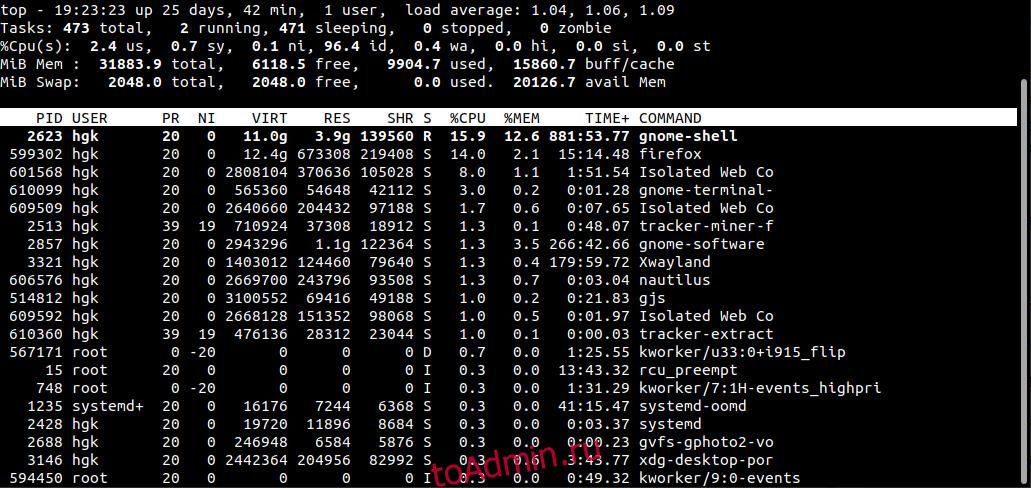Переключиться с Windows на Linux непросто. Хотя Linux Lite создан для облегчения перехода, нередко возникают вопросы о том, как работает Linux.
Имея правильное руководство, вы сможете начать свой путь к тому, чтобы стать опытным пользователем Linux. Вот несколько лучших советов по началу работы с Linux Lite.
Оглавление
1. Научитесь пользоваться терминалом
Вы не сможете в полной мере насладиться Linux без использования терминала. Хотя это может показаться устрашающим, основные команды, которые вы будете использовать изо дня в день, очень легко выучить.
Если вы хотите установить новое приложение, используйте следующие команды для обновления ваших пакетов (архивных файлов программного обеспечения) и установки указанной программы:
sudo apt-get update
sudo apt-get upgrade
sudo apt-get install programname
Вы также можете использовать такие команды, как cd и ls, когда начинаете перемещаться по файлам и управлять ими через терминал, хотя нет ничего плохого в использовании для запуска встроенного приложения «Файлы». Вам будет полезно воспользоваться руководством по изучению основных команд терминала в течение первых нескольких недель использования Linux Lite.
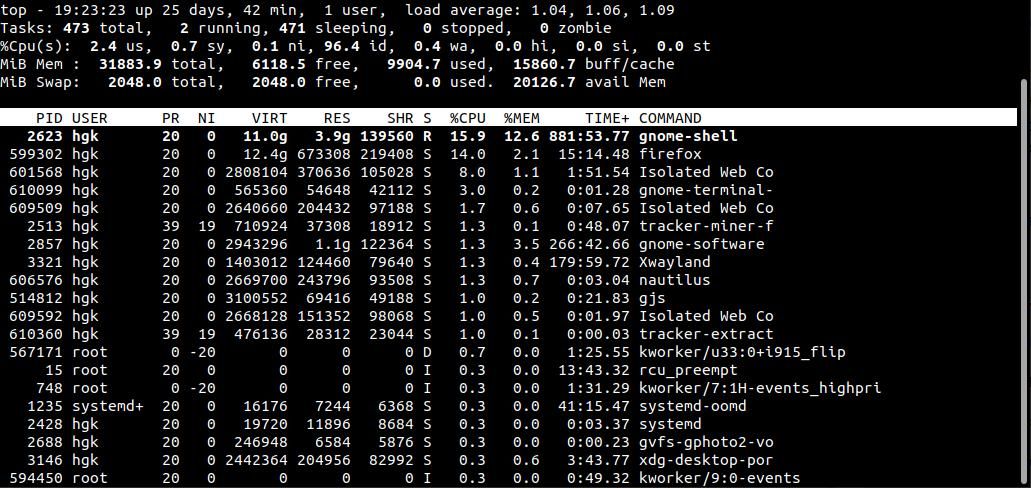
Терминал предназначен не только для работы с файлами — он также невероятно полезен для изучения вашей системы. Хотите знать, какие активные процессы потребляют больше всего ресурсов ЦП? Высшее командование может помочь. tcpdump позволит вам просматривать пакеты, входящие и исходящие из вашей сети, а netstat позволяет узнать больше о вашей сети.
Невероятные инструменты командной строки существуют практически для любых целей, о которых вы только можете подумать, и вы находитесь всего в одном поиске в Google, чтобы их обнаружить. Есть инструменты для просмотра содержимого файлов, утилиты для мониторинга производительности вашей системы и даже забавные программы командной строки.
3. Установите оборудование и драйверы устройств.
Если вы заметили, что Linux Lite не работает эффективно «из коробки», возможно, вам потребуется установить подходящее оборудование и драйверы устройств. По умолчанию проприетарные драйверы не устанавливаются в Ubuntu и ее производных, включая Linux Lite. Вы можете проверить, доступны ли какие-либо проприетарные драйверы, открыв меню и выбрав «Настройки» > «Установить драйверы».
Собственные драйверы AMDGPU не поддерживаются Linux Lite, поэтому рекомендуется использовать драйверы по умолчанию.
4. Понимание структуры каталогов Linux
Структура каталогов, используемая в Linux, кардинально отличается от структуры каталогов в Windows. Сам каталог ОС находится в корневом каталоге (/), а не на диске C:.
Системные файлы хранятся в таких каталогах, как boot (для загрузчика), dev (для файлов, связанных с оборудованием) и т. д. (для файлов конфигурации системы). Файлы вашей учетной записи хранятся в домашнем каталоге.
5. Установите любимое программное обеспечение
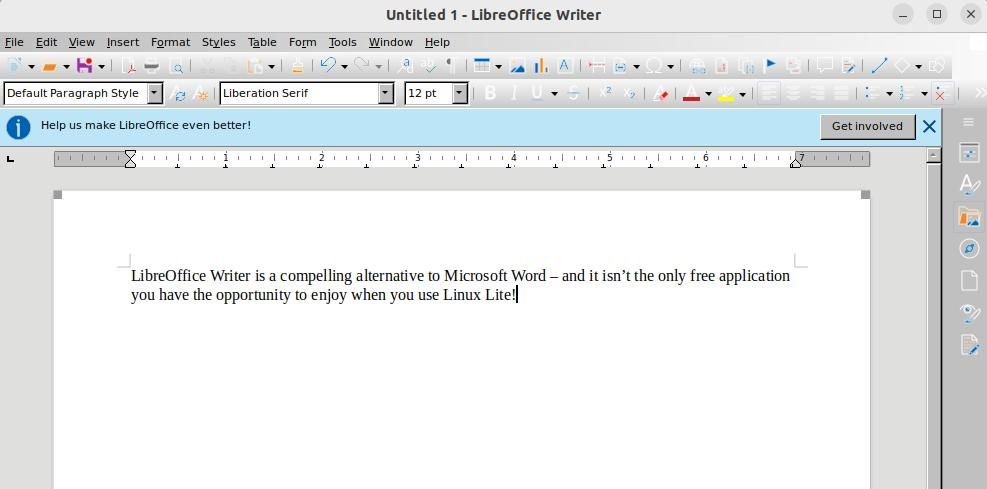
Linux Lite по умолчанию включает впечатляющий набор программного обеспечения. Некоторые из предустановленных в Linux Lite приложений включают:
- LibreOffice Suite, впечатляющая и бесплатная альтернатива Microsoft Office.
- Lite Themes, предлагающий простой в использовании графический интерфейс для настройки вашей системы.
- GIMP Image Editor, альтернатива Photoshop с открытым исходным кодом.
- TimeShift, приложение, которое может автоматически создавать снимки системы.
Однако эти приложения не всегда помогают. Вы можете попробовать загрузить снимки, если хотите, чтобы установка прошла без проблем, или использовать встроенное приложение Lite Software в Linux Lite для загрузки новых программ. Вы даже можете попробовать загрузить новые программы через терминал, если у вас возникнут небольшие проблемы.
Получите максимум от своей новой системы Linux Lite
Перейти на новую операционную систему непросто, но вы можете быть уверены, что использование Linux Lite значительно облегчит этот процесс.
Поэкспериментируйте с терминалом, загрузите новое программное обеспечение и настройте драйверы и конфигурации системы, пока вы не будете довольны своей новой системой. Не бойтесь, лучший способ учиться — пробовать что-то новое.